Hola, usuarios de Windows Insider: fue lanzada la compilación 27881 de Windows 11 Insider Preview en el Canal Canary. Publicamos las ISO de esta compilación; pueden descargarlas aquí .
Tampoco esta previsto lanzar SDK para las compilaciones de la serie 27xxx por el momento.
Novedades de la compilación 27881
Nueva configuración de filtro de blasfemias para escritura por voz
Nos complace responder a los comentarios más frecuentes de nuestros clientes sobre el dictado por voz. Para ello, implementamos una nueva configuración que permite controlar el filtro de groserías. Con esta configuración activada, el dictado por voz seguirá filtrando las groserías, ocultándolas con asteriscos, como antes. Con esta configuración desactivada, las groserías se escribirán como cualquier otra palabra.
Para ajustar esta configuración, abra el dictado por voz (Win + H), seleccione el ícono de configuración y utilice el interruptor Filtrar blasfemias en el menú de configuración.
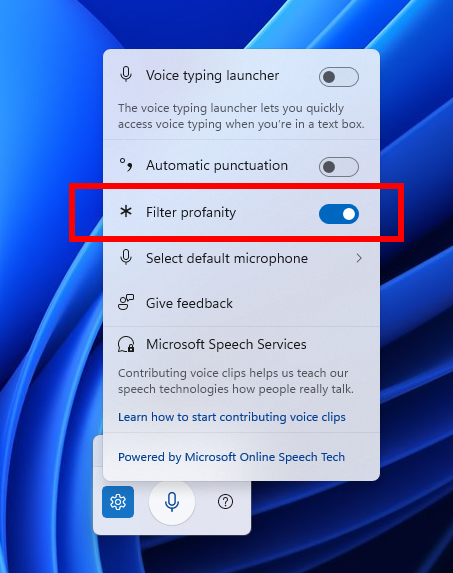
Presentamos el resumen del discurso en el Narrador
Trabajamos constantemente para que el Narrador sea más intuitivo, eficiente y útil para los usuarios que lo usan a diario. Con esto en mente, presentamos una nueva función, la recapitulación de voz, diseñada para ayudarte a recordar lo que ha dicho el Narrador y acceder a ella rápidamente. Con la recapitulación de voz , puedes acceder rápidamente al contenido hablado, seguir la transcripción en vivo y copiar lo último que dijo el Narrador, todo con simples atajos de teclado.
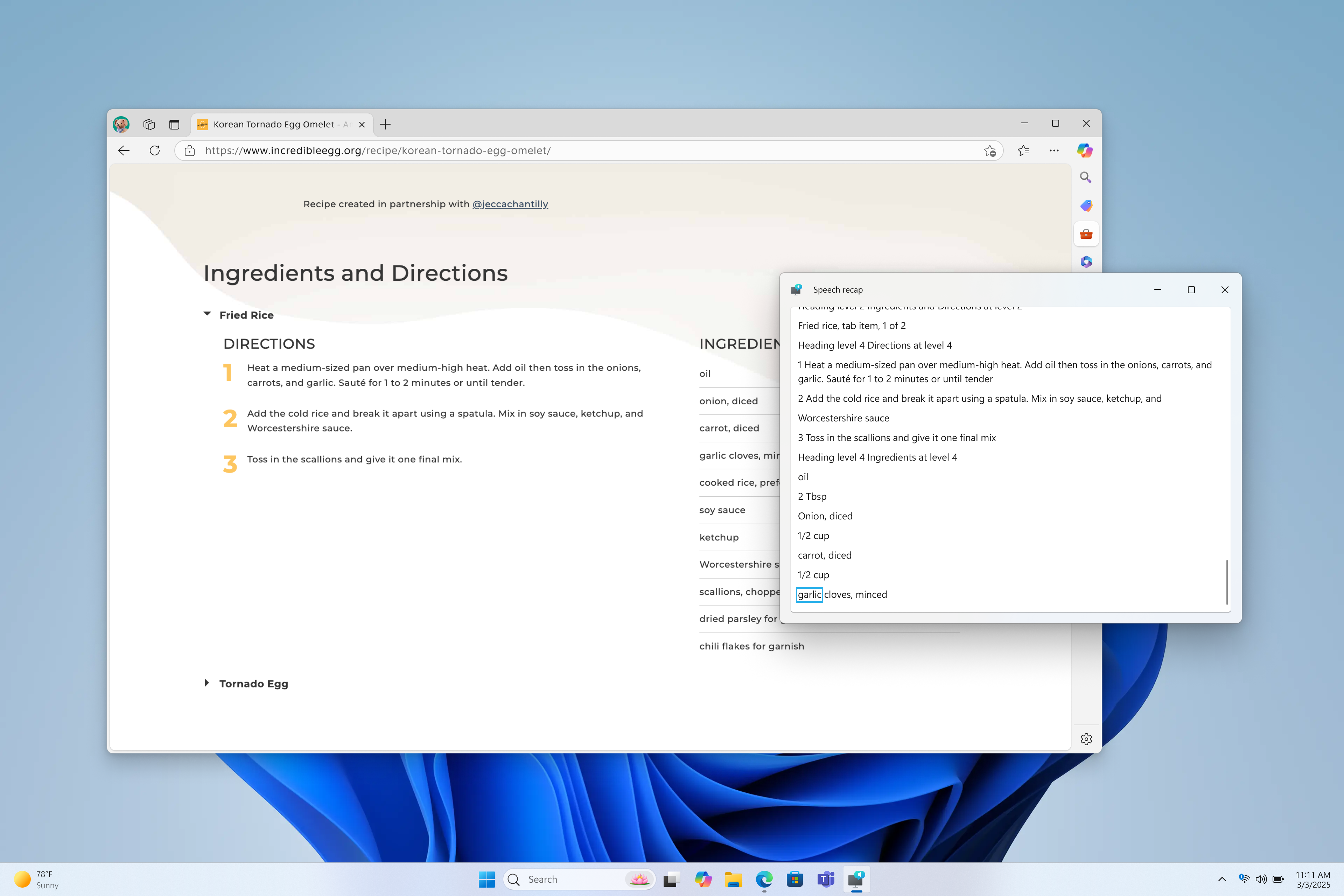
Puede abrir la ventana de resumen de voz con la tecla Narrador + Alt + X y encontrar las últimas 500 líneas que el Narrador ha pronunciado. Tenga en cuenta que el texto de esta ventana se actualiza cada vez que se inicia el Narrador. Puede usar los comandos de lectura estándar y las teclas de flecha para leer el contenido de la ventana de resumen de voz y copiar el texto necesario como referencia.
¿Necesitas guardar o compartir algo que el Narrador acaba de decir? Puedes copiarlo al instante sin abrir la ventana de resumen de voz. Usa la tecla Narrador + Control + X para copiar la última frase hablada al portapapeles.
Algunos escenarios en los que puedes usar la recapitulación de voz y atajos relacionados incluyen hacer referencia a una sugerencia que escuchaste al abrir una nueva ventana, copiar un código de error que se dijo o agregar el discurso del Narrador a los materiales de capacitación.
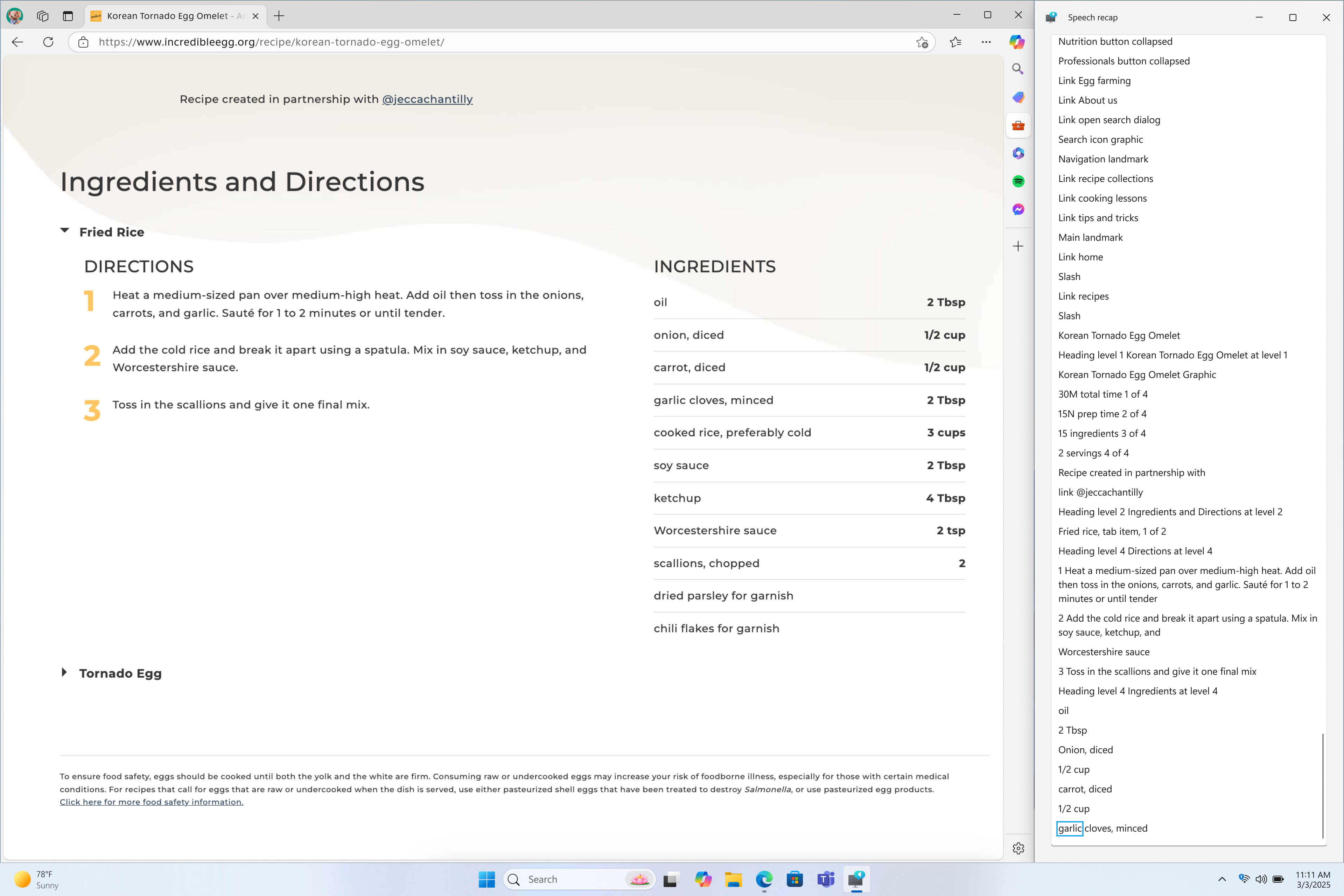
La transcripción en vivo del discurso del Narrador es útil para instructores de Tecnología de Asistencia (TA), docentes de estudiantes con discapacidad visual (TSVI) que brindan apoyo a estudiantes en clase y para profesionales con dificultades auditivas que desean usar el Narrador. Para ver la transcripción en vivo del audio del Narrador, use el mismo comando: tecla Narrador + Alt + X para abrir la ventana de resumen del discurso y ajustarla a la parte de la pantalla donde desee verla. Mientras realiza tareas, puede ver transcripciones en tiempo real del discurso del Narrador.
Estos atajos de teclado siguen un patrón simple que hace que sea fácil aprenderlos:
- Control + tecla Windows + Enter = Activar/desactivar el Narrador
- Tecla Narrador + X = Volver a escuchar lo que dijo el Narrador por última vez
- Tecla Narrador + control + X = Copiar lo que dijo el Narrador por última vez
- Tecla Narrador + Alt + X = Abrir la ventana de resumen del discurso para el historial y las transcripciones en vivo
Cambios y mejoras
[General]
- Para mantener la seguridad y la actualización, las compilaciones de Insider Preview en el Canal Canary cuentan con certificados de seguridad, que renovamos anualmente. Este año, implementamos el cambio con anticipación. Si tienes un PC en el Canal Canary, te recomendamos instalar la compilación más reciente para evitar notificaciones de caducidad y mantenerte seguro. Ten en cuenta que la nueva fecha de caducidad es el 11/08/2026.
[Barra de tareas y bandeja del sistema]
- Hemos ajustado la píldora de estado necesitado debajo de las aplicaciones en la barra de tareas que necesitan atención para que sea más ancha y más visible.
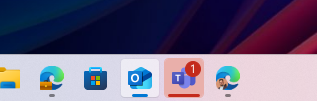
- Estamos mejorando el menú desplegable de Accesibilidad en la configuración rápida agrupando las
tecnologías de asistencia por visión, audición, motricidad y movilidad para facilitar su identificación y ayudarte a encontrar la función de accesibilidad adecuada según tus necesidades. El acceso por voz ahora también está incluido en el menú desplegable.
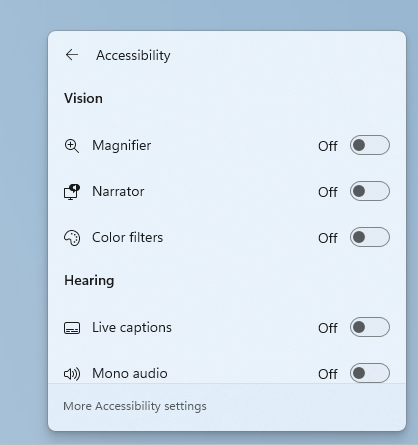
[Buscar en la barra de tareas]
- Compatibilidad mejorada con proveedores de búsqueda web en Windows Search para el EEE, incluida una mayor capacidad de descubrimiento.
[Compartir en Windows]
- En la ventana Compartir de Windows, añadimos la posibilidad de editar y mejorar imágenes rápidamente al compartirlas. Esto incluye funciones de edición de imágenes en línea, como recortar, rotar y aplicar filtros, así como la posibilidad de comprimir imágenes para reducir el tamaño del archivo y facilitar su uso compartido. Esta función solo funciona con imágenes locales almacenadas en su PC. Formatos de imagen compatibles: .jpg, .jpeg, .dib, .png, .tif, .tiff y .bmp.
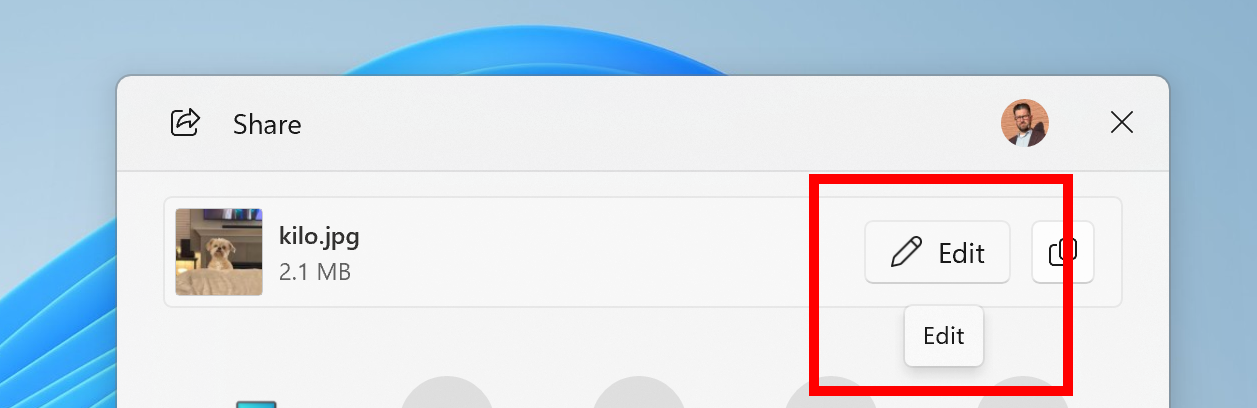
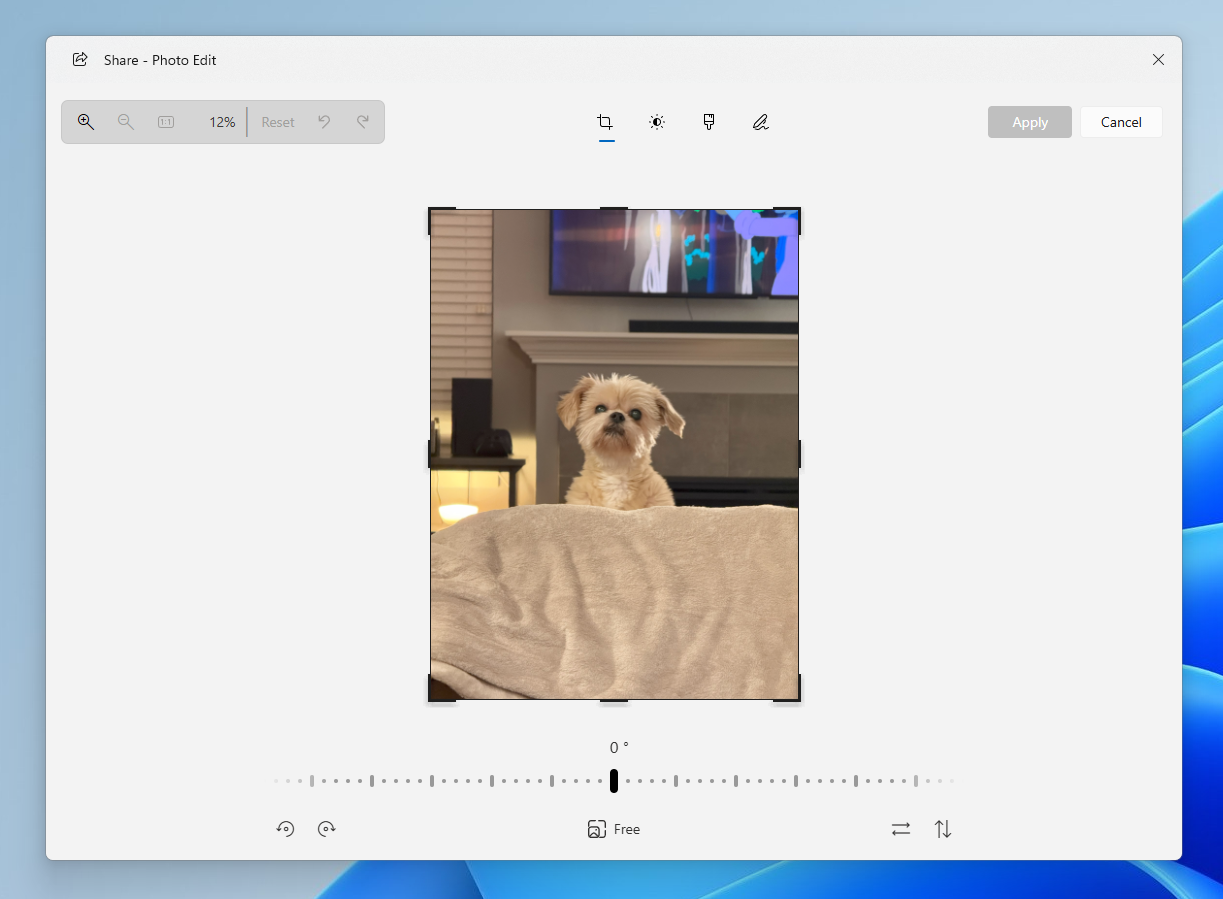
- Estamos agregando la capacidad de compartir directamente con aplicaciones que admiten compartir en Windows al hacer clic derecho en archivos locales en el Explorador de archivos o el escritorio.
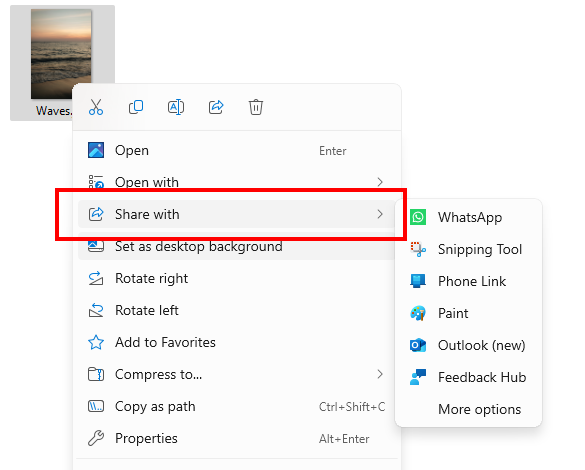
[Ajustes]
- Facilitamos la búsqueda de respuestas a preguntas frecuentes sobre tu PC y Windows 11 con una sección dedicada a preguntas frecuentes en la página Configuración > Sistema > Acerca de . Esta sección ofrece información rápida y útil para usar tu PC, todo en un solo lugar. Si tienes curiosidad sobre la configuración del sistema, el rendimiento o la compatibilidad, esta experiencia te garantiza la información necesaria para responder a las preguntas frecuentes sobre estos temas. Esperamos que estas preguntas frecuentes te ayuden a tomar decisiones informadas sobre tu PC con facilidad.
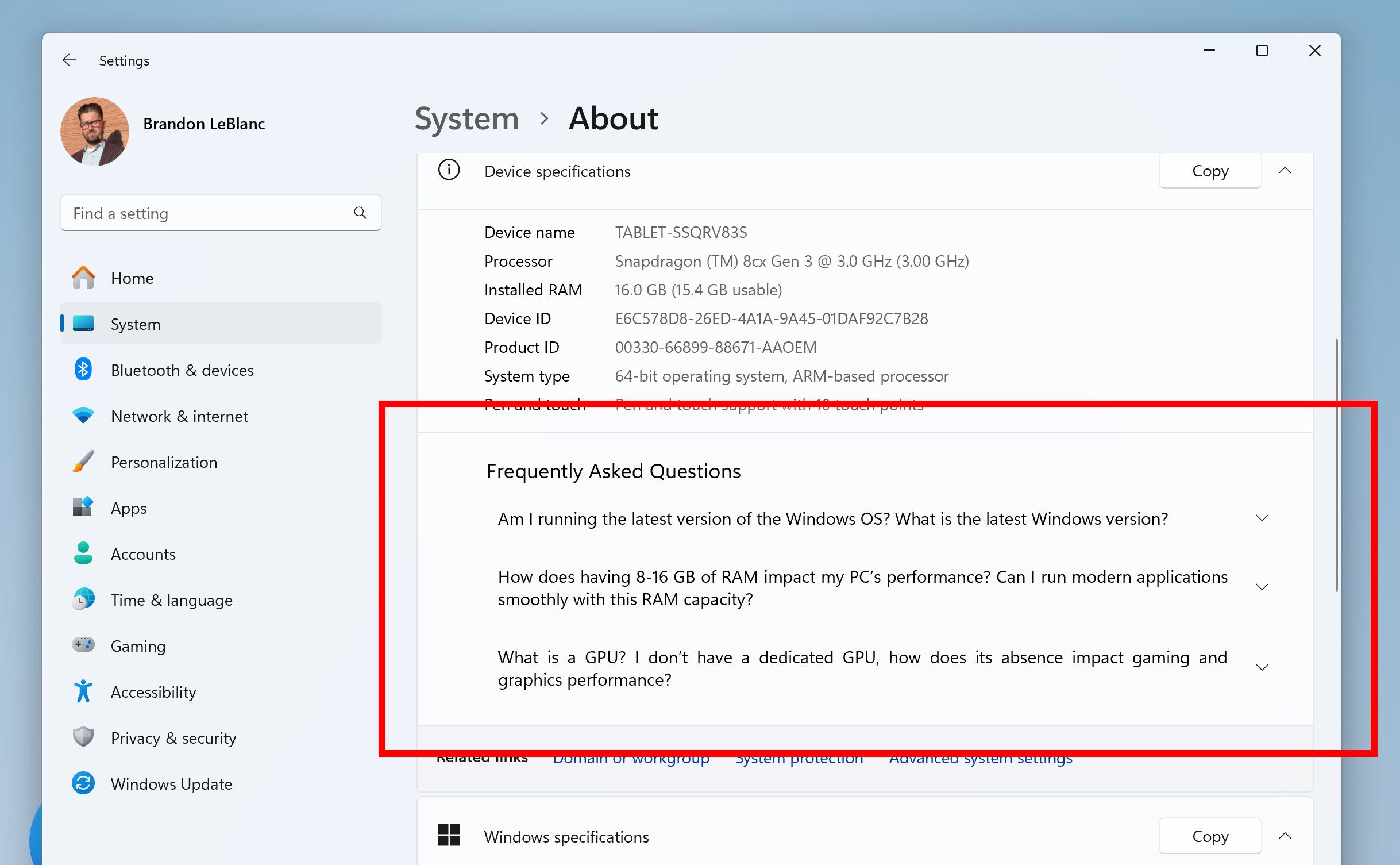
- Hemos actualizado el cuadro de diálogo al cambiar el nombre de su impresora en Configuración > Bluetooth y dispositivos > Impresoras y escáneres para que coincida con las imágenes de Windows 11.
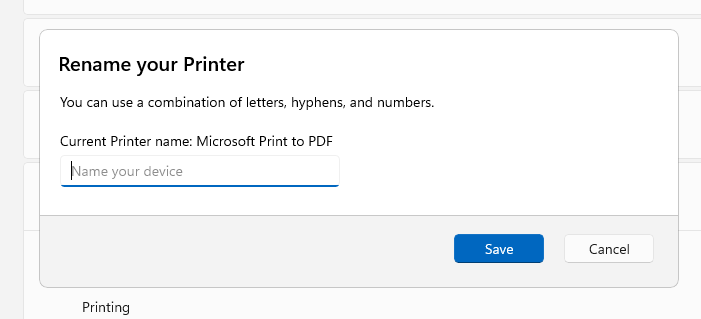
[Aporte]
- Estamos probando un pequeño cambio en el diseño de la pantalla táctil al arrastrar el dedo por la pantalla, como parte de un trabajo previo de renderizado. El nuevo diseño parece burbujas animadas. Si tienes una PC táctil, te invitamos a probarlo y a compartir tus comentarios en Entrada e idioma > Entrada táctil y gestos en el Centro de comentarios.
[Otro]
- Al ejecutar el comando pnputil /enum-drivers , agregamos un nuevo campo que enumera los atributos del catálogo de paquetes de controladores, indicando el tipo de controlador y si el controlador está firmado por atestación.
Correcciones
[General]
- Se solucionó un problema para los Insiders en la compilación anterior que provocaba que parte del texto de Windows no usara los caracteres correctos, lo que provocaba que se mostraran caracteres sin sentido en lugares como el Administrador de tareas, entre otros. Esto afectaba a caracteres fuera de la A a la Z, como los caracteres chinos y los acentuados en alemán y polaco.
- Se solucionó un problema por el cual el arranque en modo seguro no funcionaba y aparecía un mensaje que decía “Algo sucedió y su PIN no está disponible” para algunas personas.
[Explorador de archivos]
- Se solucionó un problema por el cual el Explorador de archivos se bloqueaba al tocar el botón Ver con el tacto.
[Menú de inicio]
- Se solucionó un problema que causaba que el menú Inicio se bloqueara al iniciarse para algunos Insiders en los últimos vuelos.
[Barra de tareas]
- Se solucionó un problema subyacente que causaba que el foco del teclado se estableciera en los widgets en la barra de tareas al iniciar sesión, lo que podía provocar que los widgets se invocaran inesperadamente.
- Se solucionó un problema que podía provocar que los controles multimedia en las ventanas de vista previa de las aplicaciones en la barra de tareas (que lo admiten) parpadearan.
- Se solucionó un problema por el cual al usar Tab y Shift + Tab para mover el foco del teclado por la barra de tareas, si retrocedías al menos una vez, el foco del teclado podía quedar atascado en el marco de la barra de tareas, lo que provocaba que algunos lectores de pantalla simplemente dijeran “panel”.
- Se solucionó un problema por el cual WIN + CTRL + no funcionaba para alternar entre ventanas de aplicaciones abiertas para esa posición en la barra de tareas.
[Aporte]
- Se solucionó un problema por el cual escribir en japonés con el teclado táctil podía dejar de funcionar después de cambiar a escribir con un teclado en inglés y viceversa.
- Se solucionó un problema por el cual la escritura por voz no se iniciaba desde el teclado táctil al usar el diseño estrecho en chino (simplificado).
- Se solucionó un problema por el cual, al usar la sección Símbolos del teclado táctil, al presionar la tecla para cambiar de página, podría insertarse inesperadamente un carácter en los campos de contraseña.
[Ajustes]
- Se solucionó un problema por el cual no se podían cambiar las horas activas de manual a automáticas en Windows Update.
- Se ajustó la ubicación de los controles deslizantes de intensidad y aumento de color en Configuración > Accesibilidad > Filtros de color, de modo que las vistas previas de color en la parte superior de la página sean visibles al ajustar los controles deslizantes.
[Acceso de voz]
- Se solucionó un problema que causaba fallas en el acceso de voz al usar español.
[Otro]
- Se solucionó un problema por el cual, si limpiaba Windows instalado usando el medio de instalación, inesperadamente se generaba una carpeta Windows.old vacía cuando terminaba.
- Se realizó otra corrección para los Insiders que inesperadamente veían un mensaje de error de Plantillas administrativas al abrir el Editor de políticas de grupo.
Problemas conocidos
[General]
- [NOTA IMPORTANTE PARA PC COPILOT+] Si te unes al Canal Canary en una PC Copilot+ nueva desde el Canal de Desarrollo, el Canal de Vista Previa de Lanzamiento o la versión comercial, perderás el PIN y la biometría de Windows Hello para iniciar sesión en tu PC. Aparecerá el error 0xd0000225 y el mensaje “Se ha producido un error y tu PIN no está disponible”. Podrás volver a crear tu PIN haciendo clic en “Configurar mi PIN”.
- Estamos trabajando en la solución de un problema subyacente que provoca que la barra de tareas no muestre material acrílico inesperadamente tras actualizar a las últimas versiones de Canary. Esto está afectando a otros escenarios, provocando un color negro o blanco inesperado en algunas interfaces.
- [NUEVO] La opción “Restablecer esta PC” en Configuración > Sistema > Recuperación no funcionará después de actualizar a la compilación 27881. Aún puedes usar la opción “Volver” para volver a la compilación anterior o descargar el ISO de la compilación 27881 aquí para reinstalar Windows.
[Ajustes]
- [ NUEVO ] Estamos investigando un problema en esta compilación que puede provocar que la Configuración se bloquee al abrir las propiedades del micrófono en Configuración > Sistema > Sonido.
